Einlegen von Papier in die Kassette
 Hinweis
Hinweis
-
Stellen Sie sicher, dass Sie nur Normalpapier in die Kassette einlegen.
-
Das Gerät ist für das Bedrucken von handelsüblichem Kopierpapier oder Canon Red Label Superior WOP111/Canon Océ Office Colour Paper SAT213 geeignet.
Informationen zu den in diesem Drucker verwendbaren Seitenformaten und Papiergewichten finden Sie unter Unterstützte Medientypen.
-
Bereiten Sie das Papier vor.
Richten Sie die Kanten des Papiers bündig aus. Glätten Sie gegebenenfalls gewelltes Papier.
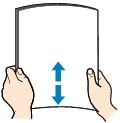
 Hinweis
Hinweis-
Richten Sie die Kanten des Papiers vor dem Einlegen bündig aus. Wenn die Kanten beim Einlegen des Papiers nicht bündig ausgerichtet sind, kann es zu einem Papierstau kommen.
-
Wenn das Papier gewellt ist, halten Sie es an den gewellten Ecken fest, und biegen Sie es vorsichtig in Gegenrichtung, bis es vollständig eben liegt.
Informationen zum Glätten von gewelltem Papier finden Sie unter Test 3 im Abschnitt Papier ist verschmutzt / Bedruckte Oberfläche ist verkratzt.
-
-
Ziehen Sie die Kassette (A) aus dem Drucker heraus.
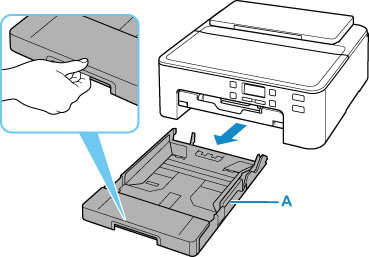
-
Entfernen Sie die Kassettenabdeckung (B).
Heben Sie die Kassettenabdeckung gerade nach oben, und entfernen Sie sie.
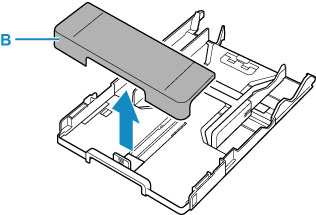
-
Schieben Sie die vordere Papierführung (C) und die rechte Papierführung (D) nach außen, um sie zu öffnen.
-
Legen Sie den Papierstapel im Hochformat MIT DER ZU BEDRUCKENDEN SEITE NACH UNTEN in die Mitte der Kassette ein.
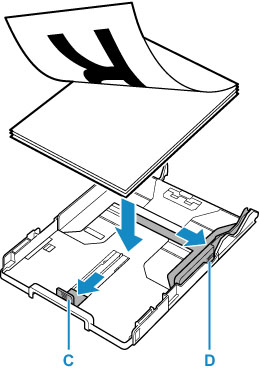
 Wichtig
Wichtig-
Legen Sie Papier immer im Hochformat (E) ein. Wird das Papier im Querformat (F) eingelegt, besteht die Gefahr eines Papierstaus.
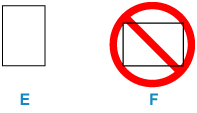
 Hinweis
Hinweis-
Richten Sie den Papierstapel an der Kante der Kassette aus, wie in der Abbildung unten dargestellt.
Falls der Papierstapel das hervorstehende Teil (G) berührt, wird das Papier möglicherweise nicht ordnungsgemäß eingezogen.
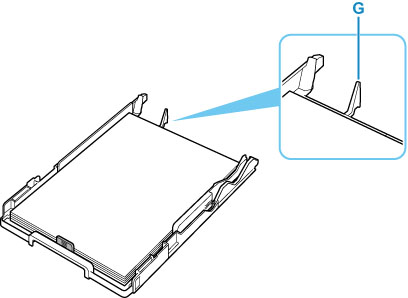
-
-
Schieben Sie die vordere Papierführung (C), um sie am Papierstapel auszurichten.
Richten Sie die Papierführung so aus, dass sie hörbar einrastet.
-
Schieben Sie die rechte Papierführung (D), um sie am Papierstapel auszurichten.
Achten Sie darauf, dass die Papierführung nicht zu eng am Papier anliegt. Andernfalls kommt es möglicherweise zu Fehleinzügen.
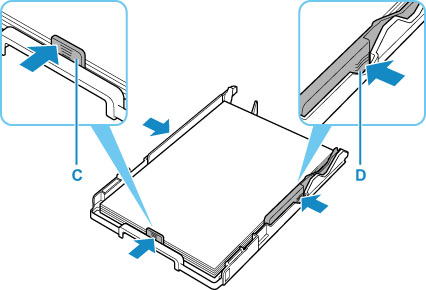
 Hinweis
Hinweis-
Der Papierstapel darf die Markierung für die Auffüllgrenze (H) nicht überschreiten.
-
Achten Sie darauf, dass der Papierstapel nicht höher als die Laschen (I) der Papierführungen ist.
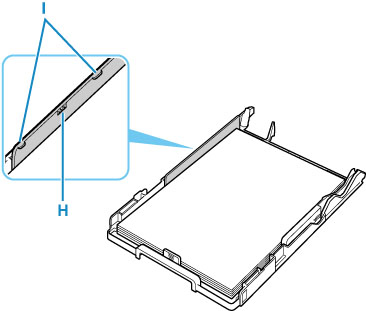
-
-
Bringen Sie die Kassettenabdeckung (B) an und setzen Sie die Kassette in den Drucker ein.
Schieben Sie die Kassette bis zum Anschlag in den Drucker hinein.
Nachdem Sie die Kassette in den Drucker eingesetzt haben, wird der Bildschirm zur Angabe der Papierinformationen für die Kassette auf der LCD-Anzeige angezeigt.
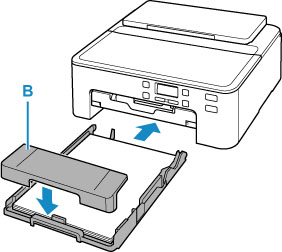
-
Drücken Sie die Taste OK.

-
Wählen Sie mit der Taste

 das Format des in die Kassette eingelegten Papiers. Drücken Sie dann die Taste OK.
das Format des in die Kassette eingelegten Papiers. Drücken Sie dann die Taste OK.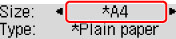
 Hinweis
Hinweis-
Das
 (Sternchen) auf der LCD-Anzeige weist auf die aktuelle Einstellung hin.
(Sternchen) auf der LCD-Anzeige weist auf die aktuelle Einstellung hin.
-
-
Überprüfen Sie den Medientyp, und drücken Sie die Taste OK.

Befolgen Sie die Anweisungen aller angezeigten Meldungen, um die Papierinformationen zu registrieren.
-
Ziehen Sie das Papierausgabefach (J) heraus, und ziehen Sie dann die Papierausgabestütze (K) heraus.
Achten Sie darauf, das Papierausgabefach vor dem Druck herauszuziehen. Wenn dies nicht der Fall ist, wird der Druck nicht gestartet.
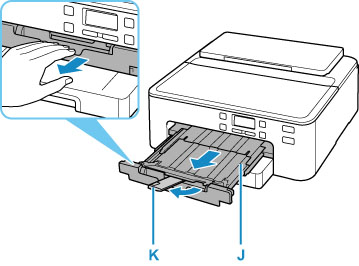
 Hinweis
Hinweis
-
Zur Vermeidung von Druckfehlern verfügt dieser Drucker über eine Funktion, mit der erkannt wird, ob die Einstellungen für das in die Kassette eingelegte Papier mit den Papiereinstellungen übereinstimmen. Nehmen Sie die Papiereinstellungen vor dem Drucken gemäß den Papiereinstellungen vor. Wenn diese Funktion aktiviert ist, wird eine Fehlermeldung angezeigt, falls diese Einstellungen nicht übereinstimmen. Auf diese Weise werden Druckfehler vermieden. Falls diese Fehlermeldung anzeigt wird, überprüfen und korrigieren Sie die Papiereinstellungen.


